时间:2021-01-23 13:44:43 作者:jiale 来源:系统之家 1. 扫描二维码随时看资讯 2. 请使用手机浏览器访问: https://m.xitongzhijia.net/xtjc/20210123/201363.html 手机查看 评论 反馈
我们在使用Win7旗舰版的时候,每个人都会根据自己的喜好选择自己喜欢的桌面壁纸。有些小伙伴喜欢动态桌面壁纸,却不知道该如何设置。今天就教大家Win7旗舰版是如何设置动态桌面壁纸的,一起来看看吧。
Win7旗舰版设置动态壁纸的方法:
首先可以到网上下载一个好看的动态壁纸。
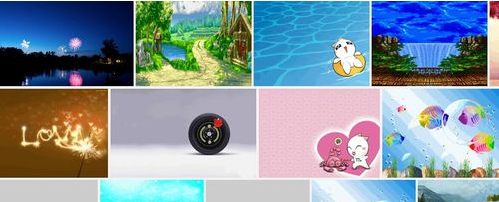
存放到电脑上。
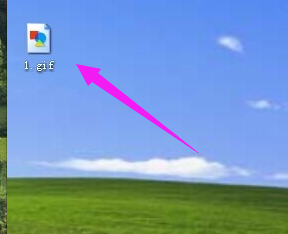
接着在电脑桌面空白处右键一下,点击打开“属性”选项。
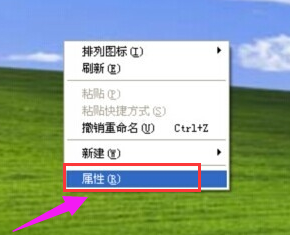
弹出一个“显示属性”窗口,在这个窗口中,点击打开“桌面”选项。

点击“浏览”按钮。
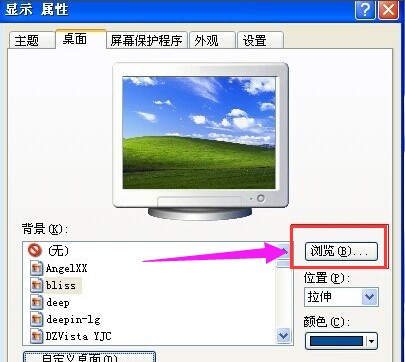
弹出一窗口,找到刚刚下载好的动态图片,并选中它。
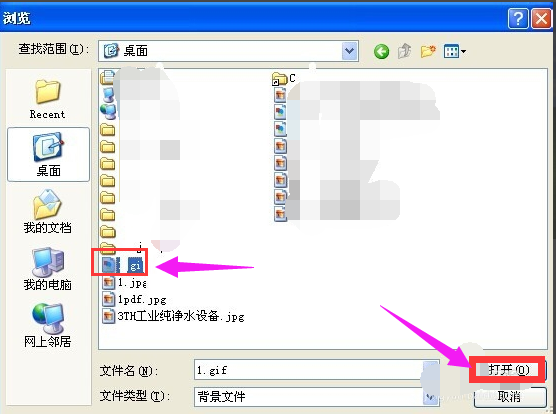
选中好图片好,点击打开,这时会发现这张动态图已经在“背景”选项下面了。
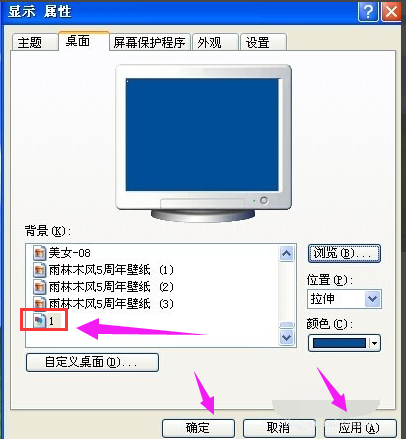
最后,只要选中这张图作为背景就可以了。

发表评论
共0条
评论就这些咯,让大家也知道你的独特见解
立即评论以上留言仅代表用户个人观点,不代表系统之家立场